Все iPhone от Apple оснащены новейшими функциями биометрической безопасности. Если у вас более старый iPhone, вы будете использовать Touch ID, а все последние модели, начинающиеся с айфон х есть Face ID. И Touch ID, и Face ID — невероятно полезные функции. Touch ID позволяет разблокировать телефон, просто приложив палец к датчику отпечатков пальцев вашего телефона. Face ID, возможно, даже более полезен, потому что вам нужно делать еще меньше. Просто поднимите телефон и посмотрите на него, и он будет разблокирован и готов к работе.
Содержание
- Временное отключение Face ID и Touch ID
- Переключение Face ID и Touch ID
Однако удобство может легко перерасти в разочарование, и вы не всегда хотите, чтобы ваш телефон разблокировался так легко. Если вы оказались в ситуации, когда возможность разблокировать телефон одним взглядом на лицо или прикосновением пальца невозможна. идеально, и вы предпочитаете оставить свой пароль как единственный способ разблокировать свой iPhone, вот как вы можете отключить Touch ID и Face ID на своем айфон.
Рекомендуемые видео
Временное отключение Face ID и Touch ID
В большинстве ситуаций простое временное отключение биометрической безопасности, вероятно, будет лучшим способом. Таким образом, вам не придется вспоминать, что нужно снова включить его позже, или беспокоиться о его включении и выключении.
Связанный
- Как избавиться от чужого Apple ID на вашем iPhone
- Почему вы не можете использовать Apple Pay в Walmart
- Этот небольшой гаджет предлагает лучшие функции iPhone 14 за 149 долларов.
Чтобы временно отключить эти функции, просто удерживайте кнопку Будить кнопки и любую из кнопок громкости одновременно. Вы увидите варианты выключения телефона, а также, в зависимости от ваших настроек, опции «Экстренный вызов SOS» и «Медицинский идентификатор». Под всем этим вы увидите возможность отмены. Выберите этот вариант, и Face ID и Touch ID на вашем телефоне будут отключены до тех пор, пока вы в следующий раз не введете пароль. Помните, что как только вы снова введете свой пароль, эти функции будут снова активированы.
Если вы хотите избежать ситуации, когда вы не хотите подвергаться риску включения функции, когда вы меньше всего этого хотите, следуйте нашим следующим шагам, чтобы внести более постоянные изменения.
Переключение Face ID и Touch ID
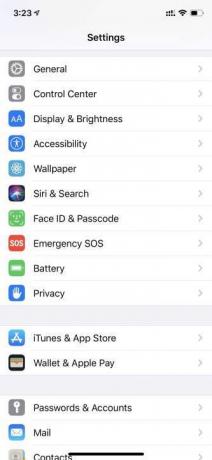
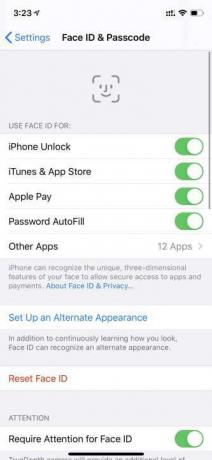
Если вы считаете, что ваша ситуация больше подходит для полного отключения этих функций на более поздний момент, это тоже достаточно просто. Просто перейдите к Параметртогда Идентификатор лица и пароль. Это будет читаться как Touch ID иКод доступа на старых устройствах. После ввода пароля вы увидите несколько вариантов. Там вы можете отключить использование биометрической функции для разблокировки iPhone.
После того как вы отключите Face ID или Touch ID, ваш пароль будет единственным способом разблокировать ваше устройство. Мы также рекомендуем, если вы находитесь в ситуации, когда вы обеспокоены защитой своих данных, ознакомьтесь с нашим руководством по лучшие приложения для зашифрованного обмена сообщениями.
Рекомендации редакции
- iPhone только что продали за сумасшедшую сумму на аукционе
- Важное обновление безопасности для устройств Apple устанавливается всего за несколько минут.
- У этого Android-телефона за 600 долларов есть одно большое преимущество перед iPhone.
- iPhone 15: дата выпуска и прогнозы цен, утечки, слухи и многое другое
- Как мы тестируем телефоны
Обновите свой образ жизниDigital Trends помогает читателям быть в курсе быстро меняющегося мира технологий благодаря всем последним новостям, забавным обзорам продуктов, содержательным редакционным статьям и уникальным кратким обзорам.




